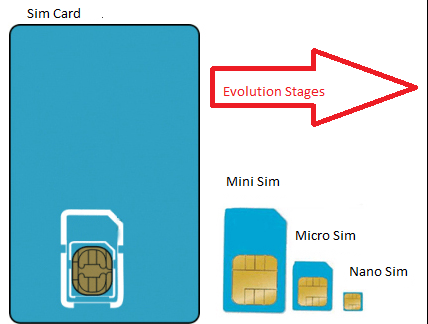วิธีแก้ไขข้อผิดพลาดที่ตรวจพบว่าไม่มีซิมการ์ดในสมาร์ทโฟน Android: - หากคุณเป็นผู้ใช้สมาร์ทโฟน Android คุณอาจต้องเผชิญกับ ไม่พบข้อผิดพลาดของซิมการ์ด หลายครั้ง ซึ่งอาจเกิดจากสาเหตุหลายประการ เหตุผลสำคัญประการหนึ่งอาจเป็นเพราะซิมการ์ดของคุณถูกย้ายไปที่อื่น คุณลองถอดออกแล้วใส่กลับเข้าไปใหม่ แต่บางครั้งก็ไม่สามารถแก้ปัญหาได้ ในกรณีเช่นนี้ เราจำเป็นต้องมีวิธีการที่กำหนดไว้ซึ่งเราสามารถแก้ปัญหานี้ได้ หากต้องการเรียนรู้เกี่ยวกับการช่วยชีวิตนี้ ให้ขุดลงไปในบทความ เรามีวิธีที่ง่ายที่สุดที่นี่สำหรับคุณ
วิธีที่ 1 – เพียงแค่รีสตาร์ทโทรศัพท์ Android ของคุณ
นี่เป็นหนึ่งในวิธีที่ดีที่สุดในการแก้ไขปัญหาแปลก ๆ ที่ปรากฏใน Android เมื่อคุณรีบูต มีโอกาส 80% ที่สิ่งต่างๆ จะกลับสู่สภาวะปกติ ถ้าไม่เช่นนั้นไปข้างหน้า
วิธีที่ 2 – เพียงแค่นำซิมการ์ดออกแล้วใส่อีกครั้ง
ส่วนใหญ่เนื่องจากฝุ่นละอองรอบ ๆ ซิมการ์ดอาจทำให้เกิดปัญหานี้ได้ เพียงทำความสะอาดซิมการ์ดเพื่อให้แน่ใจว่าไม่มีฝุ่นละอองและวางลงในช่อง
วิธีที่ 3 – เลือกผู้ให้บริการเครือข่าย
ขั้นตอนที่ 1 – เพียงไปที่ การตั้งค่า แล้วคลิกที่ ซิมและเครือข่าย
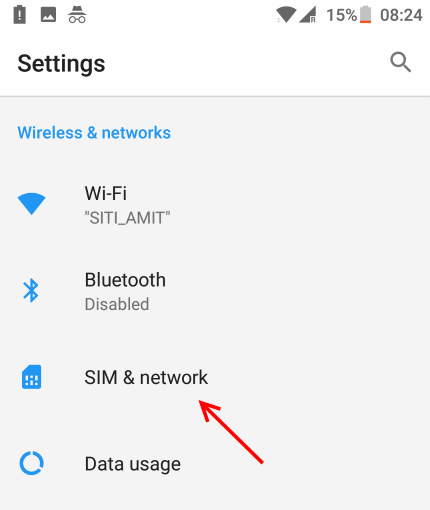
ขั้นตอนที่ 2 – ตอนนี้คลิกที่ .ของคุณ ซิม1 หรือ ซิม2 แล้วแต่ใครที่ทำให้คุณลำบาก

ขั้นตอนที่ 3 – จากนั้นคลิกที่ เลือกผู้ให้บริการเครือข่าย
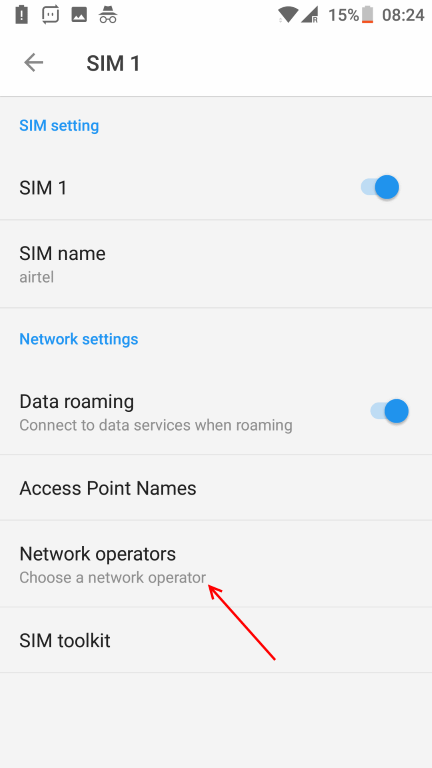
ขั้นตอนที่ 4 – จากนั้นตรวจสอบให้แน่ใจว่า เลือกเครือข่ายโดยอัตโนมัติ ถูกเลือก หากไม่ได้เปิดอยู่ก็ให้เปิดเครื่อง
หมายเหตุ: – หากเปิดอยู่แล้ว ให้ปิด และเลือกผู้ให้บริการเครือข่ายด้วยตนเอง
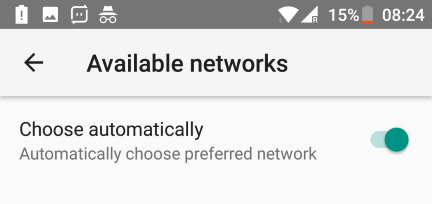
วิธีที่ 4 – เพียงแค่ล้างข้อมูลแคช
ในโทรศัพท์ยอดนิยมส่วนใหญ่ การล้างข้อมูลแคชช่วยแก้ปัญหาไม่พบซิมการ์ด สำหรับสิ่งนี้เพียงไปที่การตั้งค่า -> ที่เก็บข้อมูลและหน่วยความจำ -> ที่เก็บข้อมูล -> ล้างข้อมูลแคช (บน Android nougat) ใน Android เวอร์ชันต่างๆ คุณสามารถค้นหา Clear cache เพื่อค้นหาตัวเลือกที่เกี่ยวข้อง เพียงแค่ล้างข้อมูลแคช
หากยังไม่มีตัวเลือกใดๆ ให้ไปที่โหมดการกู้คืนของโทรศัพท์ของคุณแล้วเลือกล้างพาร์ติชั่นแคชในโทรศัพท์ของคุณ
สิ่งนี้จะแก้ไขปัญหาได้อย่างแน่นอน
วิธีที่ 5 – ปิดและเปิดวิทยุ
ขั้นตอนที่ 1
- ขั้นแรก เปิดแป้นกดหมายเลขในสมาร์ทโฟน Android ของคุณและกด *#*#4636#*#*. นี้จะเปิดขึ้นหน้าจอใหม่โดยชื่อ การทดสอบ.
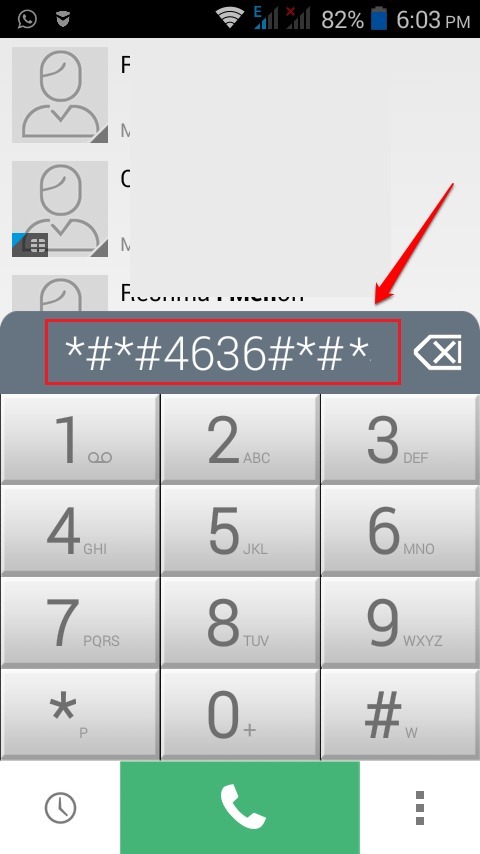
ขั้นตอนที่ 2
- คลิกที่ตัวเลือกชื่อ ข้อมูลโทรศัพท์. ซึ่งจะนำไปสู่หน้าจออื่นตามชื่อ ข้อมูลโทรศัพท์.
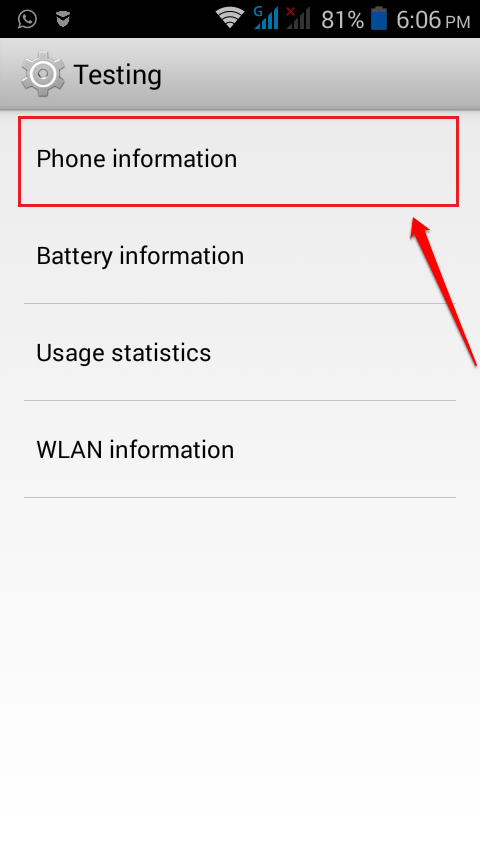
ขั้นตอนที่ 3
- เลื่อนลงผ่าน ข้อมูลโทรศัพท์ หน้าและค้นหาปุ่มชื่อ ปิดวิทยุ. คลิกที่มัน
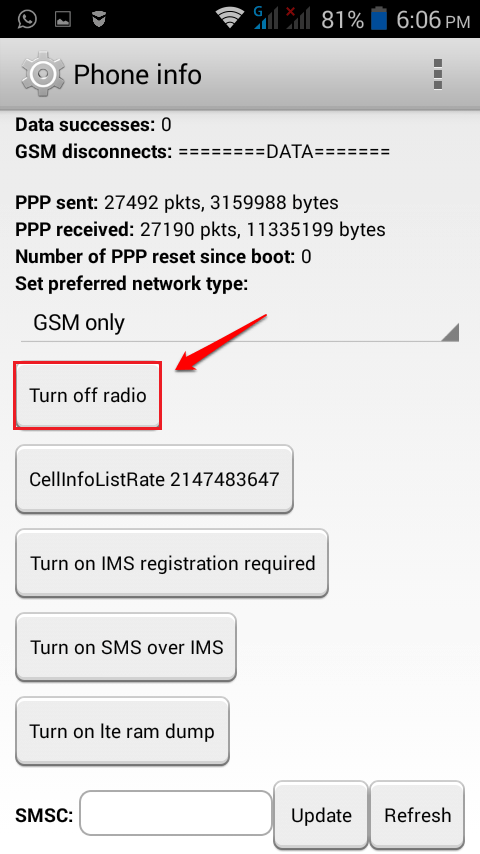
ขั้นตอนที่ 4
- เมื่อคุณคลิกที่ ปิดวิทยุ ปุ่ม ชื่อของมันจะเปลี่ยนเป็น เปิดวิทยุ. รอสักครู่และหลังจากนั้นให้คลิกที่ เปิดวิทยุ ปุ่มตามที่แสดงในภาพหน้าจอด้านล่าง
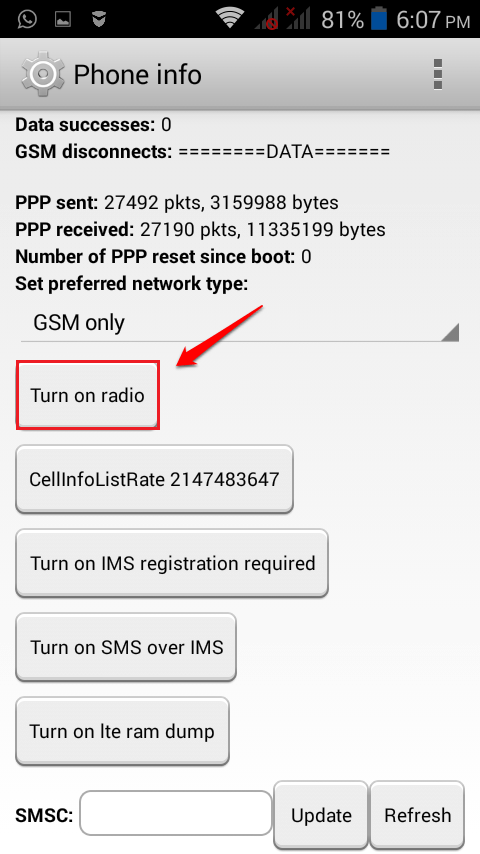
ขั้นตอนที่ 5
- ตอนนี้รีสตาร์ทโทรศัพท์ของคุณ รอให้มันมีชีวิตขึ้นมา แค่นั้นแหละ. สิ่งนี้ควรแก้ปัญหาของคุณ
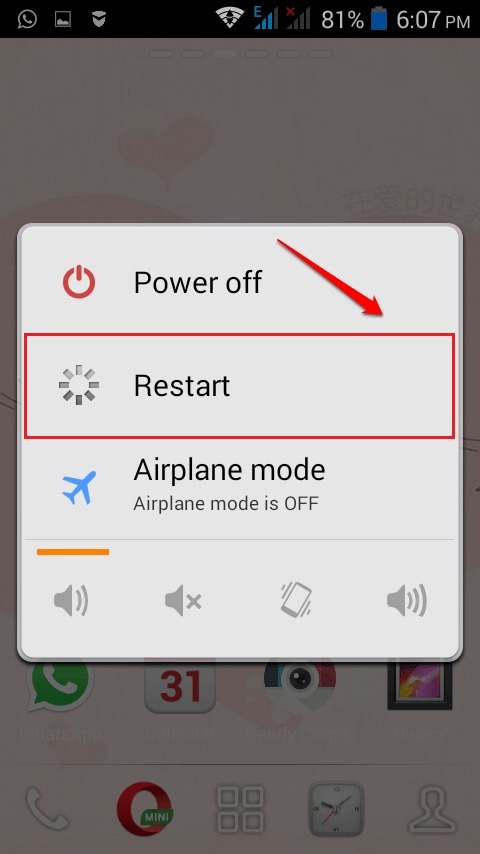
หากวิธีการข้างต้นไม่ได้ผล ให้ปิดโทรศัพท์และนำซิมการ์ดออก เช็ดช่องใส่ซิมและซิมการ์ดให้สะอาดหมดจดก่อนใส่ซิมการ์ดกลับเข้าไปใหม่ หากปัญหายังไม่ได้รับการแก้ไข ให้ลองใส่ซิมการ์ดในโทรศัพท์เครื่องอื่นและดูว่าใช้งานได้หรือไม่ หวังว่าบทความนี้จะเป็นประโยชน์ ในกรณีที่คุณประสบปัญหาใด ๆ โปรดแสดงความคิดเห็น เรายินดีที่จะช่วยเหลือ
วิธีที่ 5- เพียงแค่รีเซ็ตโทรศัพท์
หากทุกอย่างล้มเหลวเพียงรีเซ็ตโทรศัพท์ แม้ว่าไฟล์ทั้งหมดของคุณจะสูญหายในกระบวนการนี้ แต่มีโอกาส 100% ที่คุณจะแก้ไขปัญหานี้ได้ เว้นแต่ซิมการ์ดของคุณจะเสีย